いろんなことを一気にやったので、
環境に慣れるのが大変。
整理がてらメモしておくの巻。
Snow LeopardからLionを飛ばしてMountain Lionに。しかも上書きインストール
Time Machineあるからいいか、みたいなノリで。わぁ適当。
周辺機器ドライバなどの対応
Canon DR-P215(スキャナ)も特に問題なく使えた。Canon MG6230(プリンタ複合機)も特に問題なく使えた。
ソフトは MP Navigator EX 5.0。
ああよかった!(確認しないでアップグレードした)
Day One
 Day One 1.9.2(¥1,000)
Day One 1.9.2(¥1,000)
カテゴリ: ライフスタイル, 仕事効率化
販売元: Bloom Built, LLC - Bloom Built, LLC(サイズ: 13.1 MB)
OSX版をver1.7、iOS版をver1.8にアップデートしたら、
iOSとMacの同期がなんだかおかしくなった。
解決にやや手間取ったので別に記事を書く予定。
アプリの対応
よく使うアプリは特に問題なく使えている。
Butler(ver4.1.7)
Day One
MacJournal
Metanota
夜フクロウ
ClamXav Sentry
Handbrakeも動作している様子。
Purge Memory
先日作った Purge Memory はMountain Lionでもガッツリ働いてくれている。
→メモリ解放アプリPurge Memoryを作ってみた(要Xcode)
フォアグラウンドの処理を5秒くらい奪われるのがちょっと困る。
これでLionだけ動作未確認。
Safari6.0
なんか変わったような気もするけど、あんまりわからない。
iCloud対応といってもMountain Lion2台持ってないし。
タブビューは好きな感じなので、
早速Magic Trackpadにジェスチャー割り当てた。
Launchpad
ランチャーは未だにButlerでがんばっている私です。
アプリ以外にも、AppleScriptなども起動できるようになれば、
移行できるのですが、どうなんでしょう。
フルスクリーンモード
何はともあれ ⌘+Ctrl+F してみる。
対応していないアプリの場合は、 Mega Zoomer。
(サイトがなくなってる?i use thisからダウンロードはできるようです
→Mega Zoomer - i use this on mac os x)
これでフルスクリーンモード体制は万全!
メモ
タグが使えないので、Simplenoteの代替にはなりえない。
もし今後対応したら、ちょっと考えちゃうかも。
通知センター
あんまし通知されてないからよくわかんない。
とりあえずGrowlを通知センターに流し込む、Hissを入れてみた。
→Growlの通知をMountain Lionの通知センターへ流し込む『Hiss』 - Macの手書き説明書
カレンダー
ついiCalを探してしまう...
Googleカレンダーとの同期は、
そのまま引き継がれている感じ。
リマインダー
私はWunderlistで暮らしているため、あまり影響ありません。
→Todo管理アプリWunderlistを使ってGTDするときのオススメ設定
ここまで読み返してみると、なんか役に立たない情報ばかりだなぁ。
まぁいいか。次行こう。
Magic Trackpad関連
Magic Mouseも良いのだけど、
狭いマウスの上で三本指スワイプとかすると、
マウス本体が動いてしまい、ムキー!となりがち。
で、ついカッとなって買ってみた。
2本指でスクロールするのがちょっと慣れない
ノートPC持ち歩かない人なので、
トラックパッドにそもそも慣れてない、という。
(Magic Mouseでは1本指でスクロールだった)
3本指タップで「調べる」が結構便利
キーボードのショートカットは ⌘+Ctrl+D とかで覚えにくい。
ジェスチャーの設定
とりあえずシステム環境設定の「トラックパッド」は見ておくべき。
私はこんな感じ。
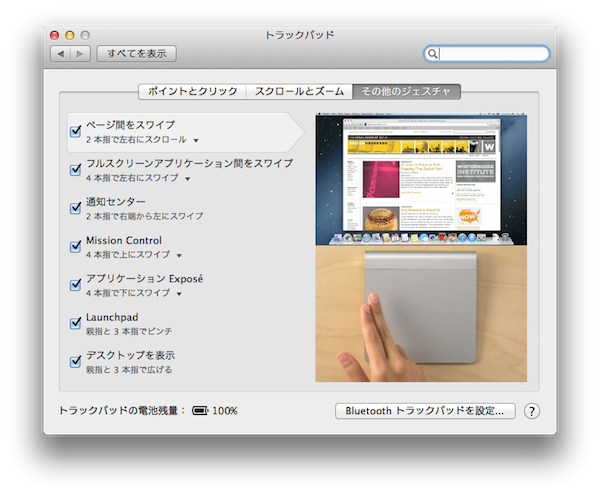
「Mission Control」「DashboardとExpose」
「フルスクリーンアプリケーション間をスワイプ」は
全て4本指スワイプに変更。
3本指スワイプは別に使いたいので。
BetterTouchToolがMountain Lionに対応したっぽい(ver0.785使用)
システム環境設定はいじった上で、BetterTouchToolですよ。
これでジェスチャーをいじりまくれる!
しかし、BetterTouchToolを終了して起動すると、
そのたびに上下のスクロール方向が逆になる。なぜだ。
真ん中クリックはどうすればいいんだ!
「リンクを新しいタブで開く」のこと。
二本指クリックで右クリックのメニューを表示させて選択、
とかやってられない。
そこで、とりあえず三本指クリックを割り当ててみた。
これでいいのかな...?
ということで、殴り書きではありますが、
以上を持ちまして、私からの生存報告と替えさせて頂きます。
ありがとうございました。
<参考>
・200種類も機能が増えたと評判の「Mountain Lion」を超ていねいに解説してみた(エキサイトレビュー) - エキサイトニュース
・広田稔のMacでいきます(8):独断と偏見で選ぶ!! Mountain Lionで感じた「10の便利」 (3/3) - ITmedia +D PC USER
・ほこほこ、ね » OS X Mountain Lionの新機能〜タイトルバーで名前を変更

